Инструкция
По работе в информационном модуле «Электронное Портфолио»
I. Введение
1.1. В единую автоматизированную информационную систему ВятГУ включен информационный модуль «Электронное Портфолио» (далее – Модуль), который предоставляет возможность осуществления автоматизированного учета всех письменных работ (документов), созданных (полученных) студентами в период их обучения в университете.
II. Права доступа к Модулю
2.1. По умолчанию доступ к Модулю предоставлен работникам кафедр, ответственным за работу с электронным портфолио студентов.
2.2. В случае передачи прав доступа к Модулю иному работнику (иным работникам) кафедры, заведующий кафедрой ОБЯЗАН ПИСЬМЕННО УВЕДОМИТЬ об этом Департамент информационных технологий ВятГУ (далее – ДИТ) путем предоставления в ДИТ служебной записки, содержащей в обязательном порядке следующую информацию:
- наименование кафедры;
- ФИО и табельный(ые) номер(а) работника(ов), которому (которым) передаются права доступа к Модулю.
2.3. В случае передачи прав доступа к Модулю иному работнику (иным работникам) кафедры без письменного уведомления об этом ДИТ в порядке, предусмотренном п.2.2 настоящей Инструкции, заведующий кафедрой несет полную персональную ответственность за все действия, связанные с работой в Модуле.
III. Порядок доступа к Модулю
3.1. Для входа в Модуль работнику необходимо:
3.1.1. Ввести ссылку https://iweb.vyatsu.ru/portfolio/_layouts/15/start.aspx#/Lists/stud/AllItems.aspx в верхнее поисковое окно браузера

3.1.2. ввести свои учетные данные (логин и пароль) в диалоговом окне, открывшемся по ссылке.
3.2. Вход в Модуль выполнен!
Ввод информации в Модуль
4.1. Для начала работы в Модуле работнику необходимо перейти в раздел «Stud», выбрав его в списке, находящемся в левой части рабочего окна:

4.2. Далее, в появившемся списке необходимо найти того студента, в электронное портфолио которого требуется внести информацию.
Поиск можно выполнить следующими способами:
4.2.1. по ИД физического лица:
- в верхней строке таблицы нажать на вкладку-фильтр «ИД Физ Лица» и в появившемся списке выбрать искомое значение:

4.2.2. по ИД студента:
- в верхней строке таблицы нажать на вкладку-фильтр «ИД студента» и в появившемся списке выбрать искомое значение:
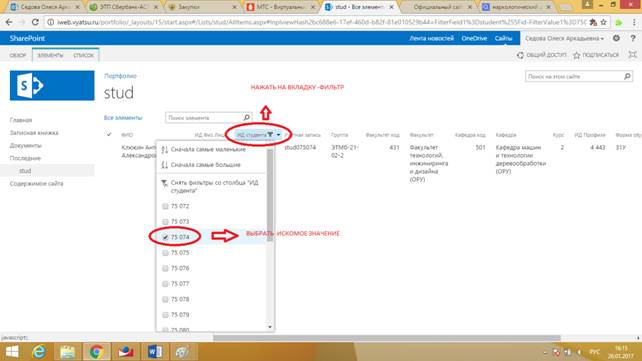
4.2.3. по фамилии студента:
- внести искомую фамилию в поисковую строку «Поиск элемента»:

4.2.4. по учетной записи студента:
- в верхней строке таблицы нажать на вкладку-фильтр «Учетная запись» и в появившемся списке выбрать искомое значение:

4.3. Далее, необходимо нажать на ФИО искомого студента и продолжить работу в его Электронном портфолио (далее – Портфолио).
4.4. Для добавления информации о работе студента в Портфолио работнику необходимо нажать кнопку «Добавить документ»:

4.5. В открывшемся рабочем окне «doc – Создание элемента» работнику необходимо заполнить следующие обязательные строки (выделены знаком *):
4.5.1. строка «doc_name»: в данной строке необходимо впечатать название работы

4.5.2. строка «doc_type»: необходимо выбрать из выпадающего списка наименование работы (документа), информация о которой вводится в Портфолио

4.6. Строка «subject» является не обязательной для заполнения, однако ее заполнение рекомендуется!
Внесение информации в строку «subject» возможно следующими способами:
4.6.1. если работнику известен номер дисциплины, по которой выполнена работа (получен документ), необходимо внести данный номер в строку, а затем нажать находящуюся рядом со строкой кнопку «Проверка существования внешнего элемента»:

После того, как система выполнит поиск искомой дисциплины в справочнике, название данной дисциплины отобразится в строке «subject».
4.6.2. если работнику не известен номер дисциплины, по которой выполнена работа (получен документ), необходимо:
- нажать находящуюся рядом со строкой кнопку «Выбор внешних элементов»:

- в открывшемся рабочем окне, в верхней строке «Название дисциплины», ввести слово (слова) из названия дисциплины, а затем нажать кнопку Поиск

- далее, необходимо выбрать искомую дисциплину в появившемся списке дисциплин и нажать кнопку ОК.

Название искомой дисциплины отобразится в строке «subject».
4.7. В Модуле реализована возможность прикрепления документов (грамот, рефератов, сертификатов и т.п.) при заполнении информации о работе обучающегося. Для этого работнику необходимо:
4.7.1. в верхней части рабочего окна «doc – Создание элемента» нажать кнопку «Вложить файл»;
4.7.2. далее, нажать кнопку «Выберите файл», найти документ, который требуется прикрепить, выбрать его и завершить операцию нажатием кнопки ОК.

Аналогичным образом можно прикрепить все документы, созданные (полученные) обучающимся в рамках той работы, информация о которой вносится работником.
4.8. После внесения информации в вышеуказанные строки рабочего окна «doc – Создание элемента» и, при необходимости, прикрепления документов, работнику требуется нажать кнопку «Сохранить» для сохранения информации в Модуле

ВНИМАНИЕ! Система позволит сохранить введенную в Модуль информацию только при условии заполнения обязательных строк!
4.9. Для отмены ранее внесенной информации необходимо нажать кнопку «Отменить».
ВНИМАНИЕ!!!
В случае, если ФИО обучающегося НЕ содержится в общей базе данных Модуля, сотруднику необходимо незамедлительно сообщить о возникшей проблеме администратору ДИТ по тел. 555, 996 (внутр.) или на адрес электронной почты tech_support@vyatsu.ru.